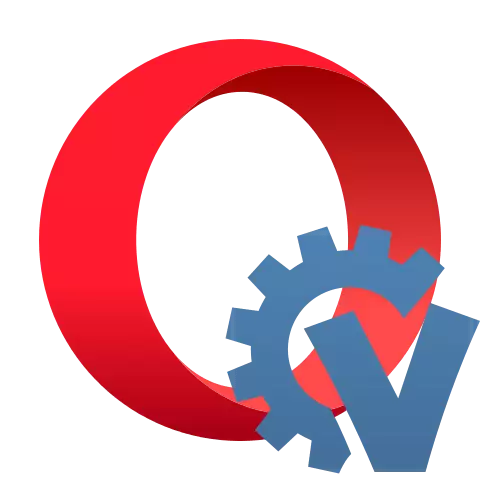
За удобно взаимодействие със социалните мрежи сега често създават специални разширения за браузъри. Един от най-добрите и функционални решения за комуникация в социалната мрежа ВКонтакте е VKOPT за Opera.
Работа с vkopt за опера
Разгледайте подробно как да настроите добавката VKOPT към Opera браузъра, да го настроите и използвайте директно функционалността, когато сърфирате в социалната мрежа ВКонтакте.Стъпка 1: Инсталиране
Поради факта, че разработчиците на технологията на хром, въз основа на които операта, считат за някои функции за разширяване, потенциално могат да нарушат авторските права върху притежателите на авторски права на медийната система, тя е била извадена от официалните добавки на Opera. В резултат на това обичайният начин за инсталиране на VKOPT няма да работи. Въпреки това, има опция за заобикаляне.
Внимание! Редакционната служба на нашия сайт не съветва вашите читатели да използват VKOPT, за да изтеглят пиратско съдържание, за да избегнат проблеми със закона. Препоръчваме да изтеглите само снимки и видеоклипове, които са на открито.
Можете да инсталирате vkopt за Opera чрез режима на разработчика на този браузър.
Изтегляне на архив с Vkopt за Opera
- Чрез по-горе връзката изтеглете най-новата версия за разширение за Opera - File Browser, името на което завършва с "Chrome.zip". Тази версия трябва да бъде маркирана с "последно освобождаване".
- След това разопаковайте съдържанието на изтегления zip архив в отделна директория.

Урок: Как да отворите ZIP архив
- Кликнете върху Loga Logo в горния ляв ъгъл на интерфейса на браузъра. Тогава многократно посещавате "експанзия" в началните менюта.
- В горния десен ъгъл на показания прозорец, обърнете внимание на превключвателя "режим на разработчик". Ако не е активно, кликнете върху него.
- След това, в горната част на прозореца трябва да се появи бутон "Download Depassed Extension", който трябва да бъде натиснат.
- Отваря се прозорец за избор на каталог. Отидете в директорията, където съдържанието на архива с разширението преди това е разопаковано и щракнете върху избора на папки.
- След това VKOPT ще бъде добавен към списъка с инсталирани разширения и ще се активира и иконата ADD-ON ще се появи в лентата с инструменти на браузъра. Сега можете да го използвате, когато сърфирате в социалната мрежа vkontakte.


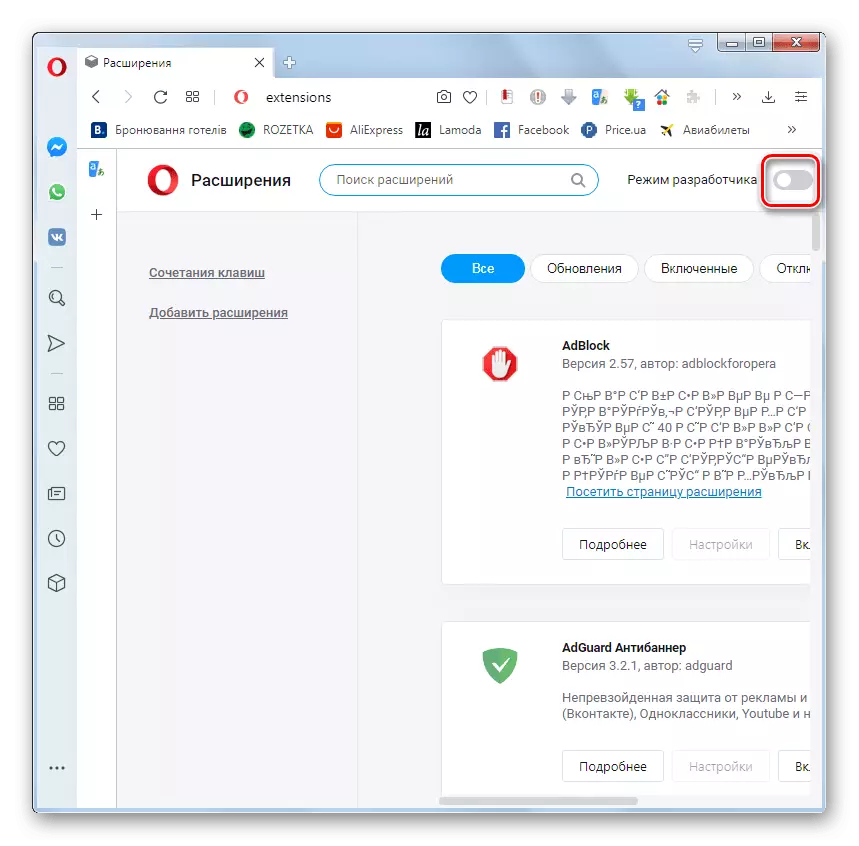

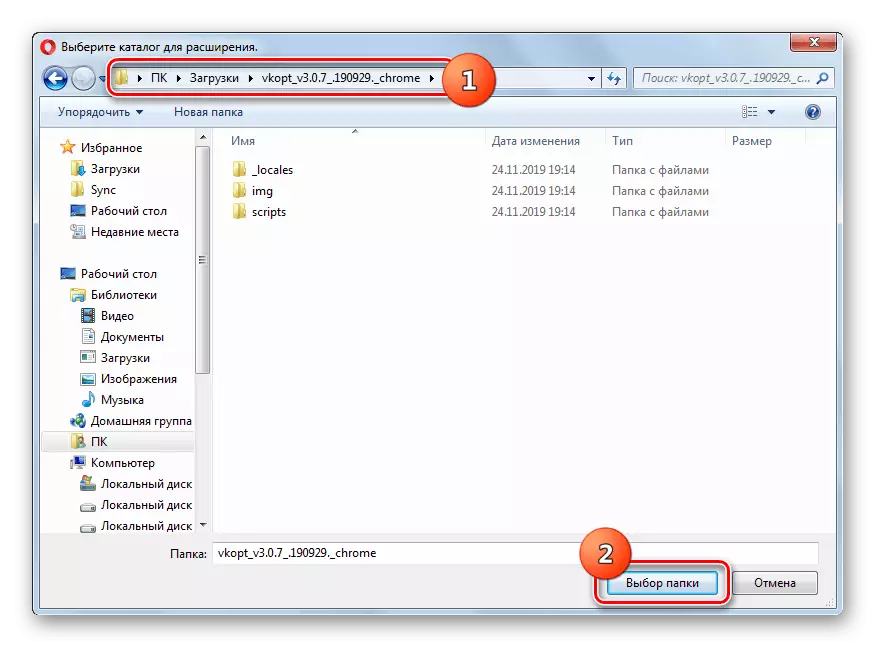
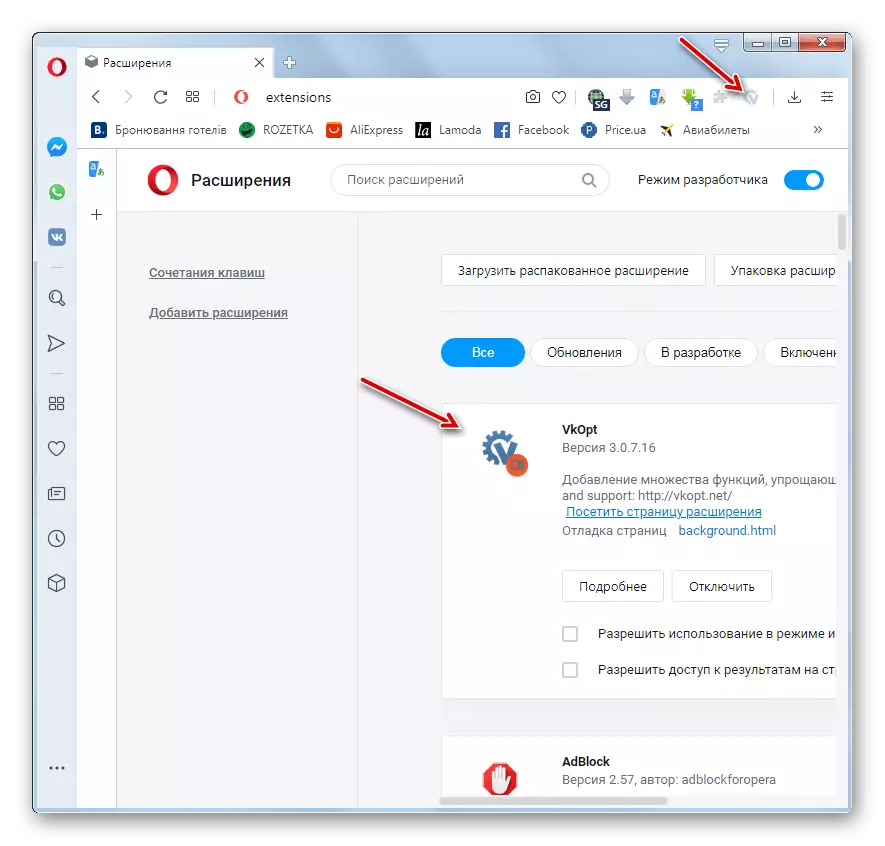
Предимството на този метод на монтаж е неговата относителна простота. Основният недостатък е, че когато издаването на нови актуализации ще трябва да преинсталира удължението ръчно всеки път.
Има и метод за монтаж, в който няма описана по-горе, т.е. има автоматична актуализация. Вярно е, алгоритъмът за неговото изпълнение е малко по-сложен, тъй като добавянето е инсталирано като потребителски скрипт.
- Първо трябва да инсталирате разширение, което ви позволява да прилагате оператори в браузъра Opera. Например, можете да използвате tampermonkey. Той е инсталиран по стандартния начин. Отидете на страницата на това разширение в магазините за допълнително съхраняване на връзката по-долу и кликнете върху бутона "Добавяне към Opera".
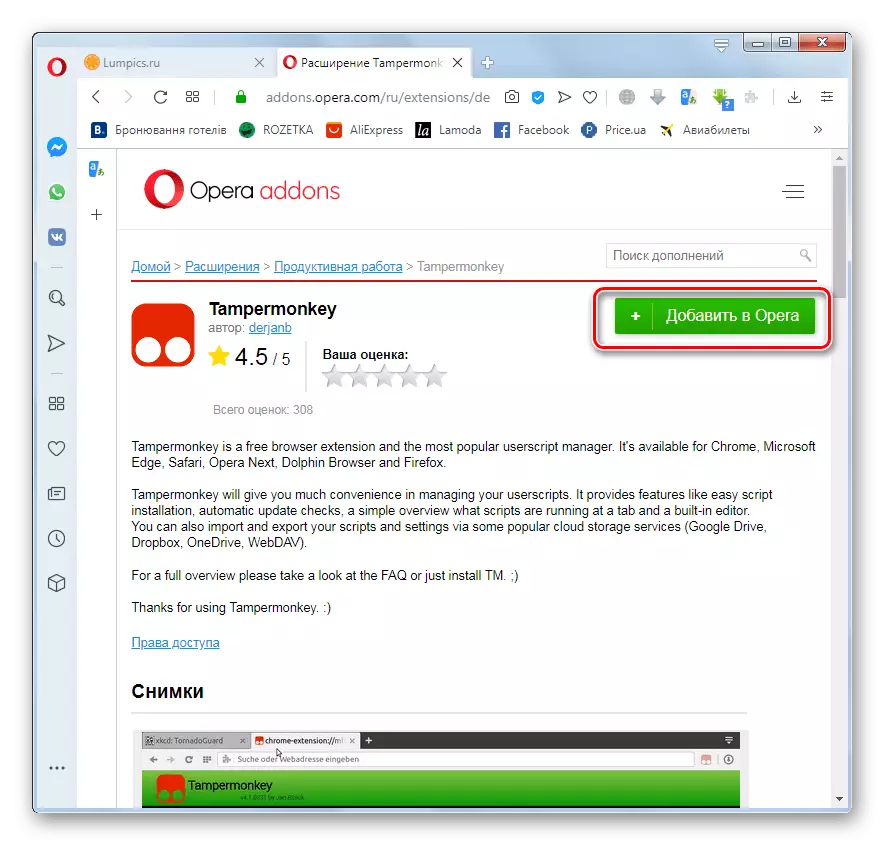
Инсталирайте tampermonkey.
Внимание! След инсталирането на разширяването, не забравяйте да рестартирате браузъра.
- След това отидете на страницата с скрипта за изтегляне по-долу. В маркировката "най-новата версия" намерете връзката, името, което завършва с "script.user.js" и кликнете върху него.
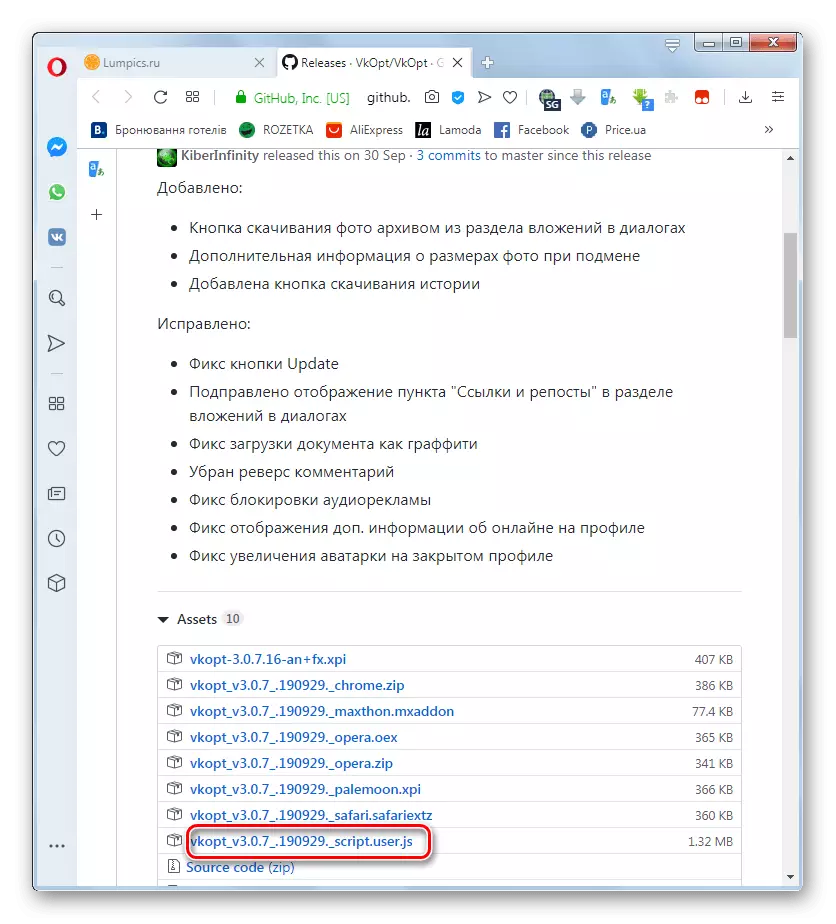
Инсталирайте скрипта VKOPT
- Прозорецът Tampermonkey се отваря за инсталиране на скрипта. Кликнете върху бутона за инсталиране. След това рестартирайте отново браузъра.

След това, скриптът ще бъде инсталиран, ще бъдете достъпни за всички същите функции на уебсайта на VKontakte, както при инсталирането на разширение. Единствената разлика е липсата на икони в лентата с инструменти. Но актуализациите на скрипта ще бъдат затегнати автоматично, без да се изискват допълнителни действия от ваша страна.
Етап 2: Настройка
Сега трябва да конфигурирате разширяването на нуждите на даден потребител.
- След като инсталирате vkopt, искате да отидете на уебсайта vk.com. Прозорецът ще се отвори с благодарност за инсталацията. Той може веднага да посочи езика на приложението, като изберете подходящата опция в правилния интерфейс. За да присвоите други параметри, трябва да кликнете върху бутона "Показване на всички настройки".
- Разширените настройки ще бъдат отворени. Чрез задаване на квадратчето можете да зададете съответните стойности в следните блокове:
- Медия (разстоянието снимка на колелото на мишката, изтегляне на видео, избор на имена на аудио възпроизвеждане, изтегляне на информация за размера и качеството на звука и др.);
- Потребители (показват текущите потребители онлайн, показват регистрационната дата и друга информация за потребителите);
- Интерфейс (разширено меню, замяна на лого, реклама, сгъване на някои блокове, превръщането на дисликли и др.);
- Съобщения (показва списъка с диалогови теолози вдясно, показвайки бутоните за заключване, изпращащи известия на набора от текст и бутоните за заключване на файлове за четене и други);
- Останалото (включването на заобикалянето на разстояние.php, променете текстовото оформление, поставяйки функциите на добавката с квадратни скоби).
- След като настройката на настройките се произвежда в долната част на прозореца, кликнете върху "OK" и рестартирайте страницата на браузъра.
- Но дори и да сте решили да не регулирате настройките по подразбиране или в бъдеще, искате да промените въведените по-рано параметри, винаги може да се направи. Когато експанзията работи, трябва да отидете на уебсайта на Вконтакте. За да направите това, кликнете върху иконата на профила си в горния десен ъгъл на прозореца и от падащия списък, изберете "VKOPT".
- Районът с описаните по-горе настройки ще се отвори, въпреки че самият прозорец визуално ще изглежда малко по-различен. Сега можете да правите промени в параметрите на плъгина и да ги запазите. Веднага можете да ги прехвърлите във файл или да възстановите от него, ако искате да инсталирате vkopt на друго устройство.
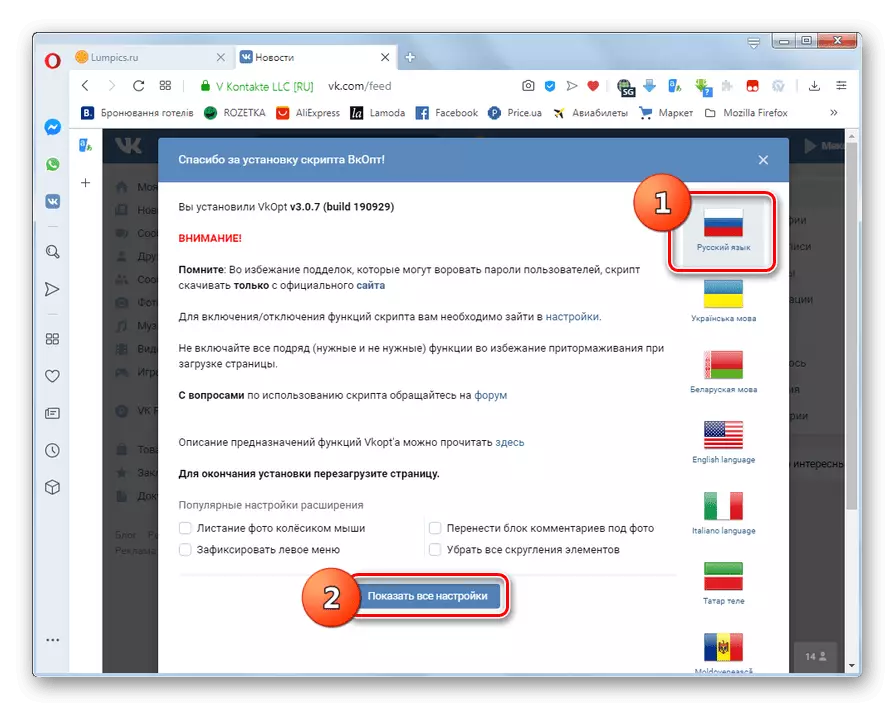
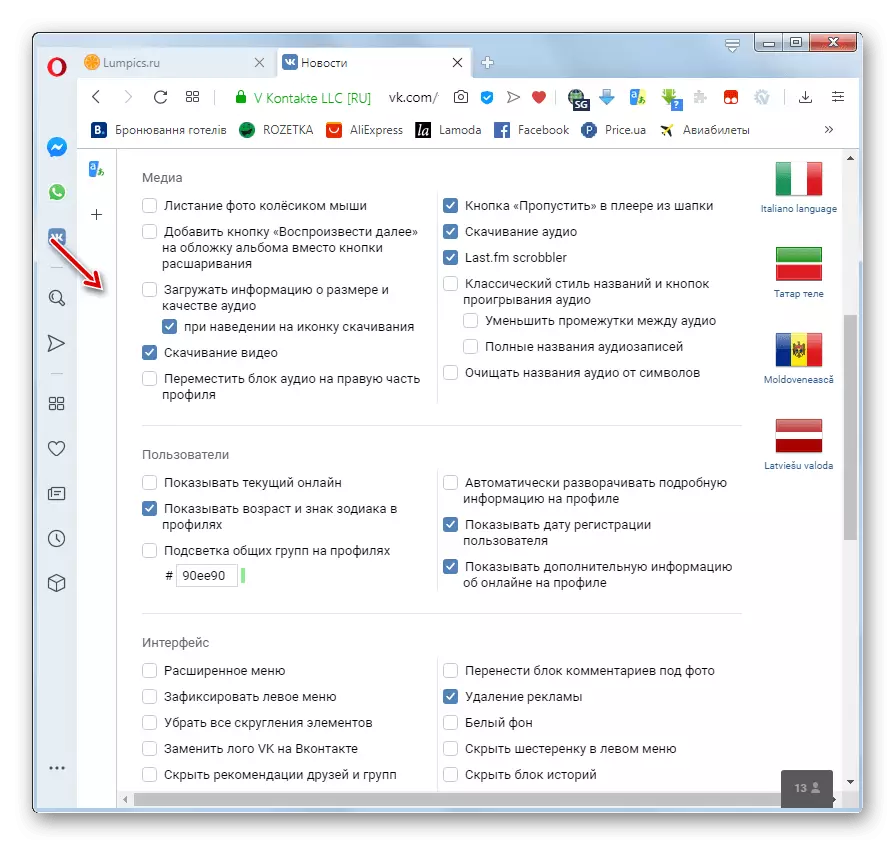

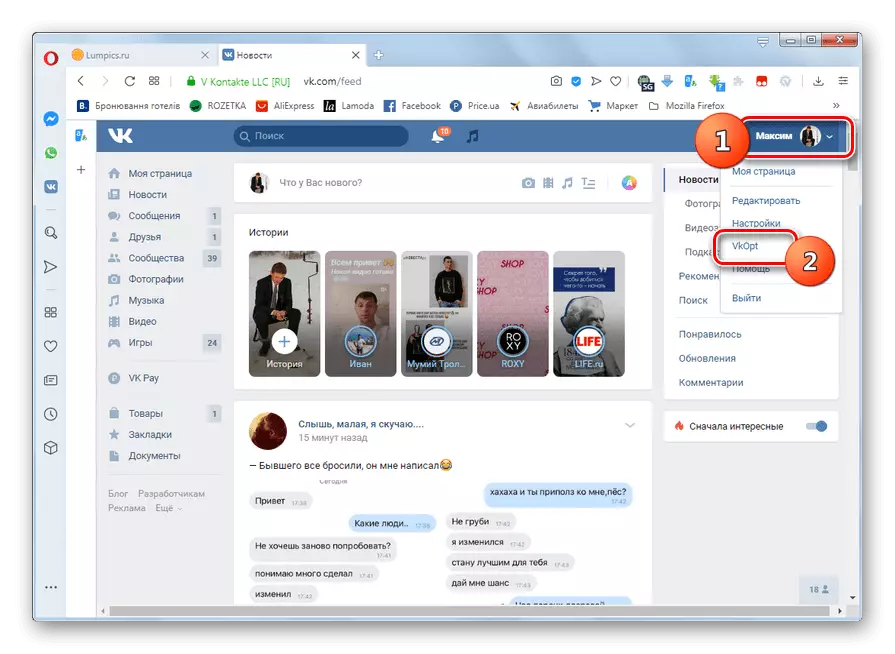
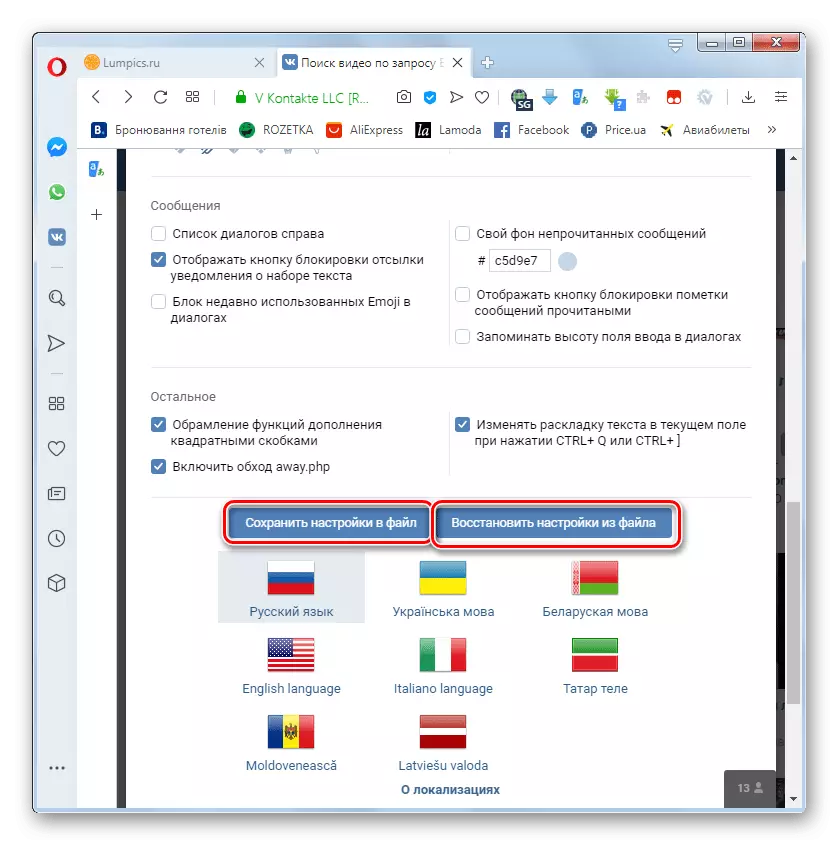
Етап 3: Използване на възможности
След инсталирането на VKOPT потребителите на vkontakte имат много допълнителни функции.
- Когато посещавате страницата на други потребители, сега ще имате датата и часа на последния им подход към сметката и регистрацията.
- Можете също да изтеглите видеозаписи, които са пълни във Vkontakte. За да направите това, мишката върху вашия ролков преглед, вдясно от стандартната икона на социалното общество "Добавяне към себе си". Изтеглете иконата - кликнете върху него. Списък на наличните опции за изтегляне на видео качество, показващи размера в мегабайта. Кликнете върху подходящата опция за вас, след което файлът ще бъде изтеглен на компютъра, като използвате стандартния инструмент за браузър.
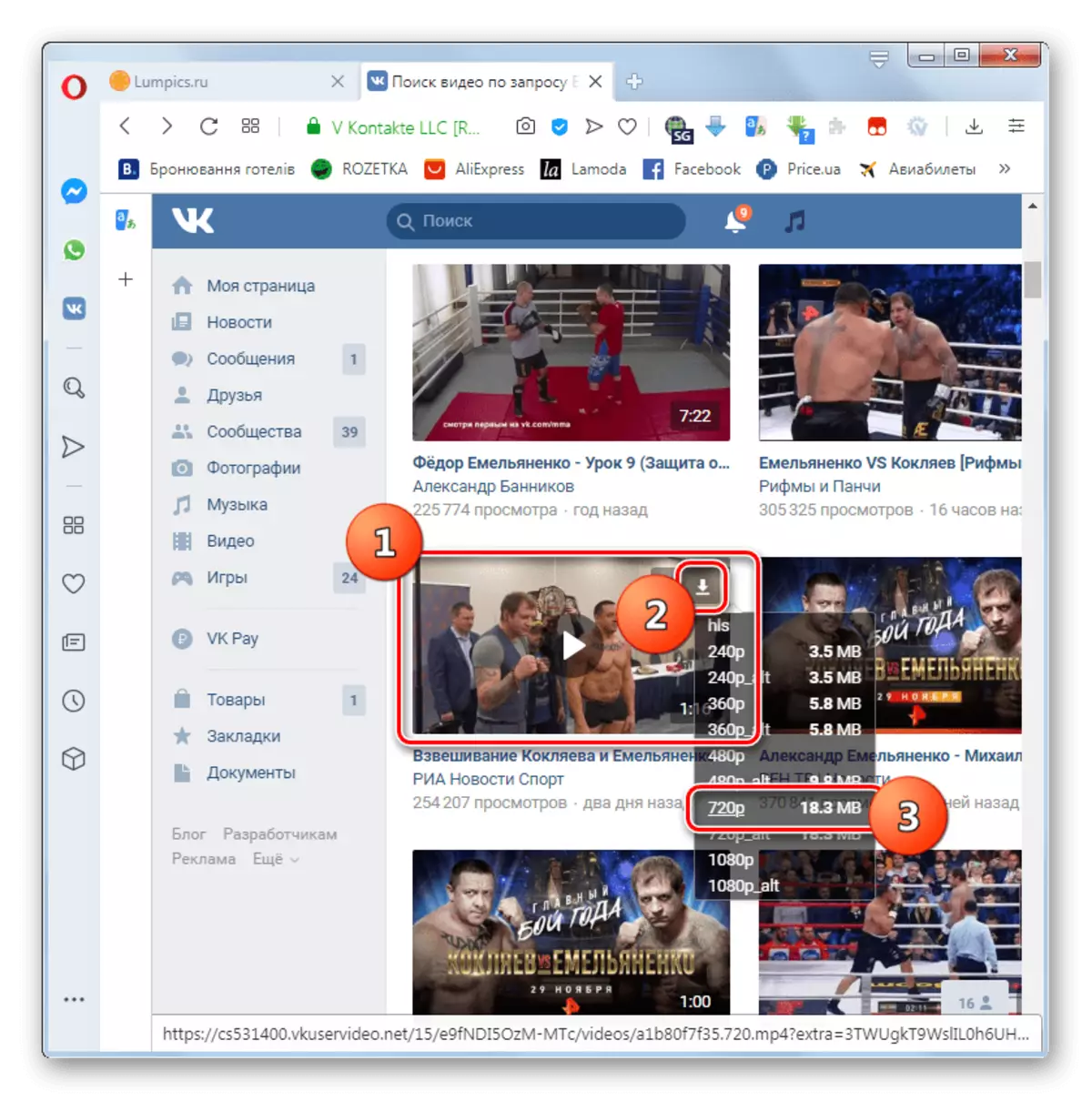
По същия начин се зарежда с компютър с разширение и музика с vkontakte.
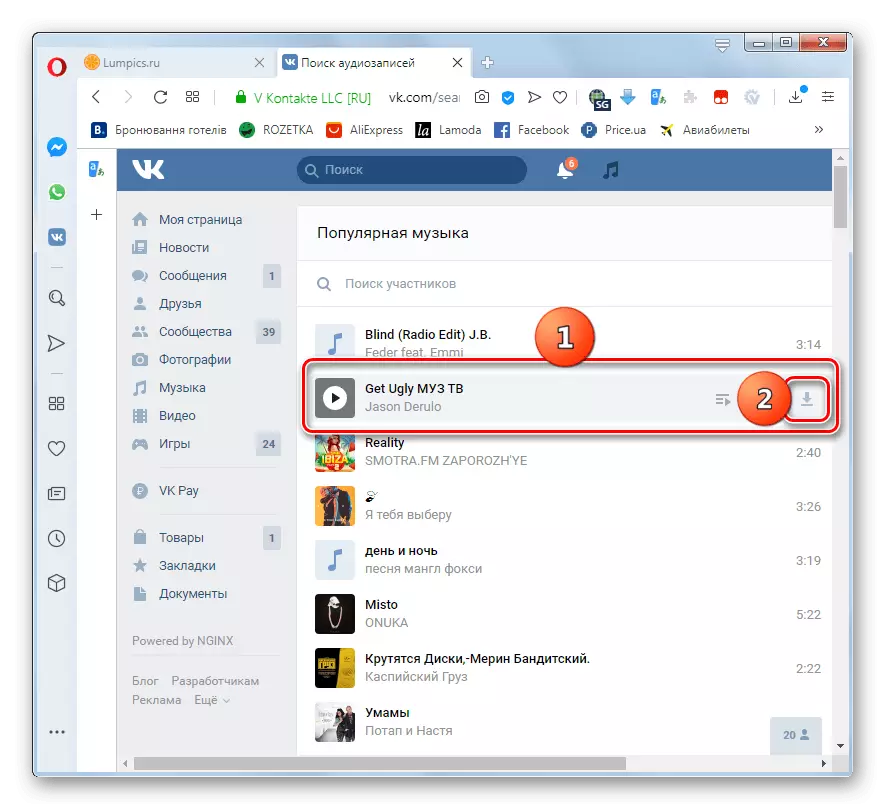
Урок: Как да изтеглите музика от VK в Opera
Внимание! Когато стартирате конкретен инструмент VKOPT за първи път, може да се наложи да дадете допълнителна разделителна способност в диалоговия прозорец на приложението към някои функции.
- Използвайки добавката, можете да изтеглите всички снимки на албума едновременно в един архив, който не може да се направи, работещ само със стандартни функции VKONTAKTE. За да направите това, влезте в албума, щракнете върху иконата под формата на точка в горната част на прозореца и от списъка на списъка щракнете върху [Изтегляне].
- Прозорецът за настройки за изтегляне ще се отвори, в който можете да зададете следното:
- Максимален размер на един архив;
- броя на потоците за изтегляне;
- Запазване на описание на снимката в TXT файла;
- Запазване на описанието на албумите в TXT файла;
- Спестяване на албуми като отделни папки в Zip архива.
Но можете да оставите настройките по подразбиране. След това натиснете "[Download]". Албумът ще бъде натоварен на компютъра с един архив с помощта на стандартния инструмент за браузър, след което можете да го разопаковате и да преглеждате снимки, както обикновено на компютъра.

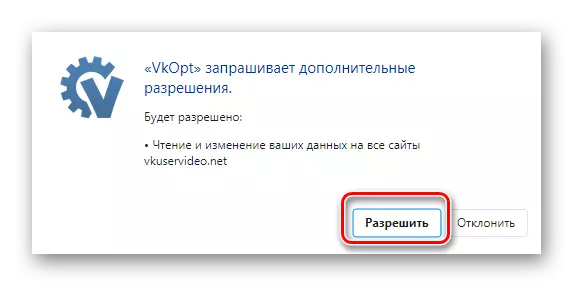

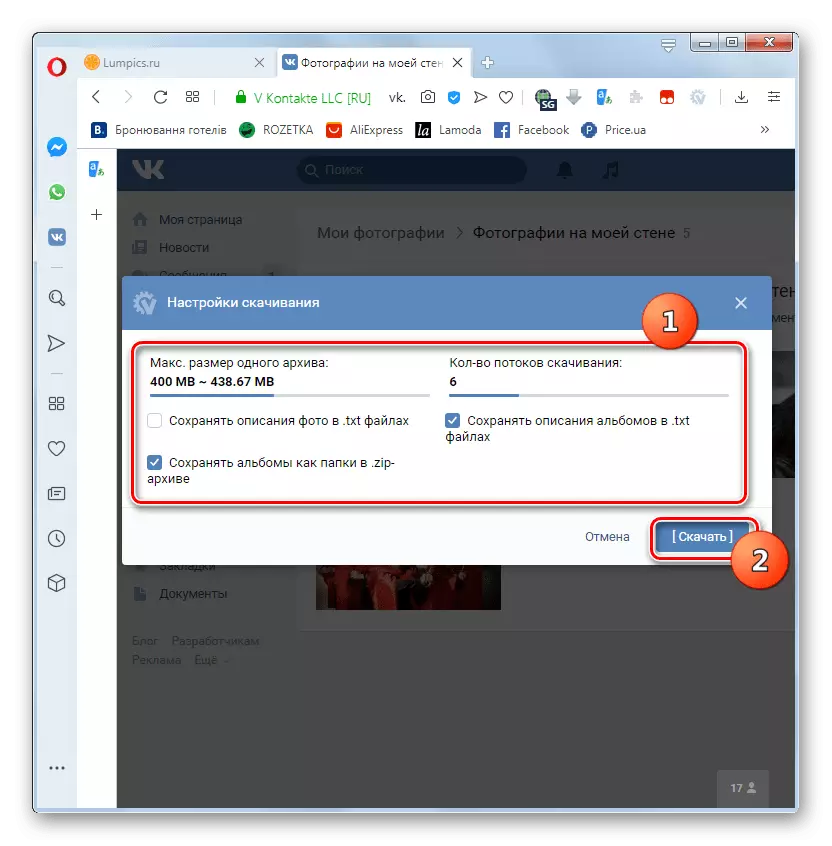
Струва си да се обмисли, че разработчиците на VKOPT са пряко свързани със собствениците на VKontakte и Opera. Ето защо, след актуализиране на сайта или браузъра, може да няма достъп до някои текущи функции на VKOPT или временната неработемост на разширяването като цяло, докато нейните разработчици ще направят необходимите корекции.
Стъпка 4: Изключване и отстраняване
Понякога е необходимо временно да се деактивирате или премахнете vkopt. Алгоритъмът за изпълнение на тези задачи зависи от вида на инсталацията на приложение: скрипт или разширение.
- Ако vkopt е зададен като разширение, за да изключите кликнете с десния бутон върху иконата си в лентата с инструменти на браузъра и изберете опцията "Разширение ...".
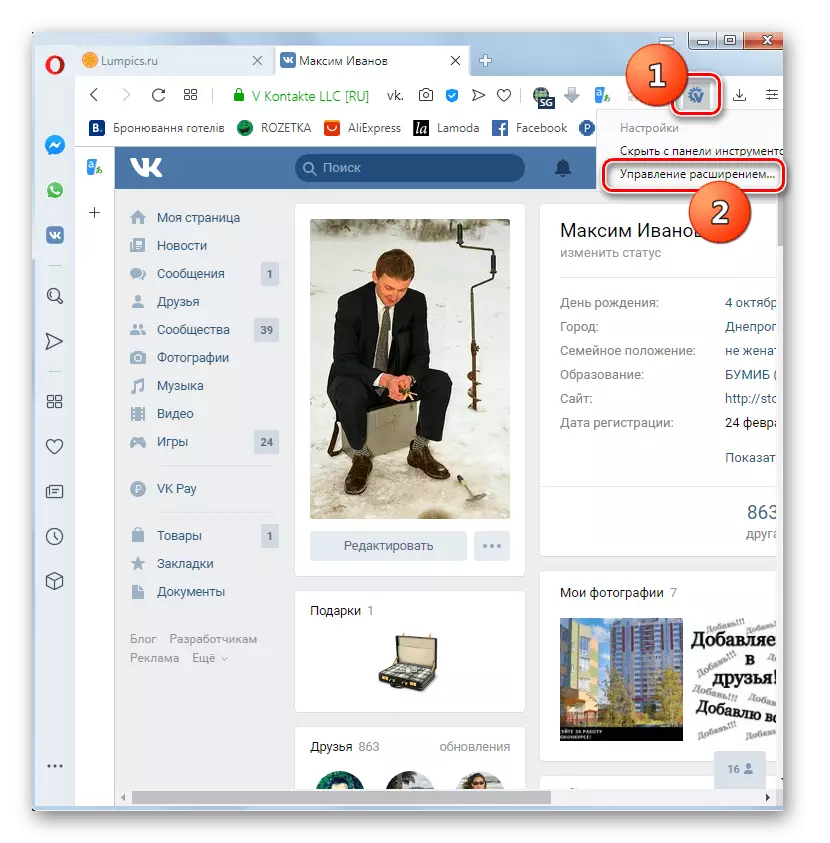
Ако по някаква причина дисплеят на иконата в лентата с инструменти преди това е бил деактивиран, можете да влезете в прозореца за контрол на разширенията, както е описано в параграф 3 от първата стъпка от стъпка 1 на това ръководство. След това намерете устройството VKOPT и го кликнете върху бутона "Повече информация".
- За да деактивирате разширенията, кликнете върху активния превключвател пред параметъра "ON".
- Ако има нужда да изтриете това допълнение от браузъра, превъртете надолу по текущата страница надолу и кликнете върху елемента за удължаване на изтриването.
- Отваря се диалогов прозорец, в който искате да потвърдите действията си, като кликнете върху бутона Изтрий.

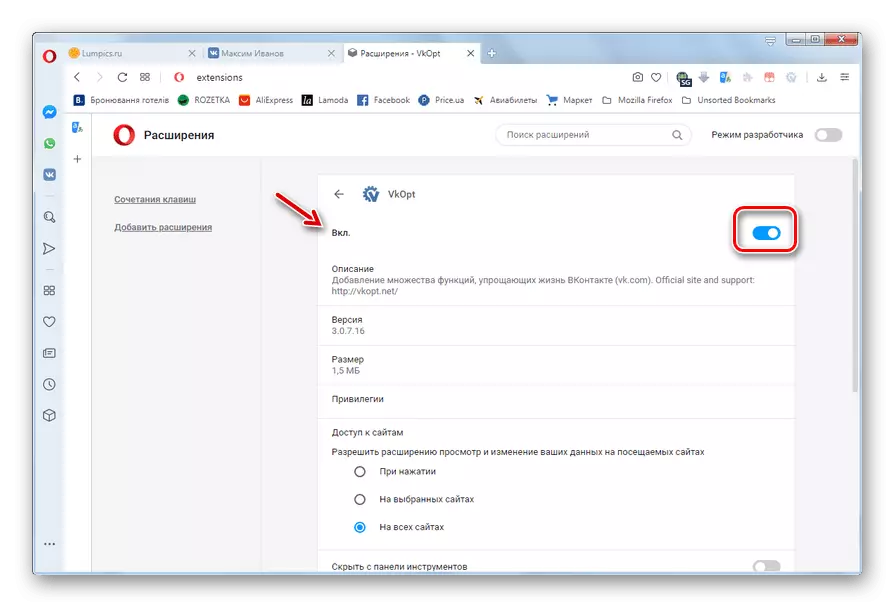

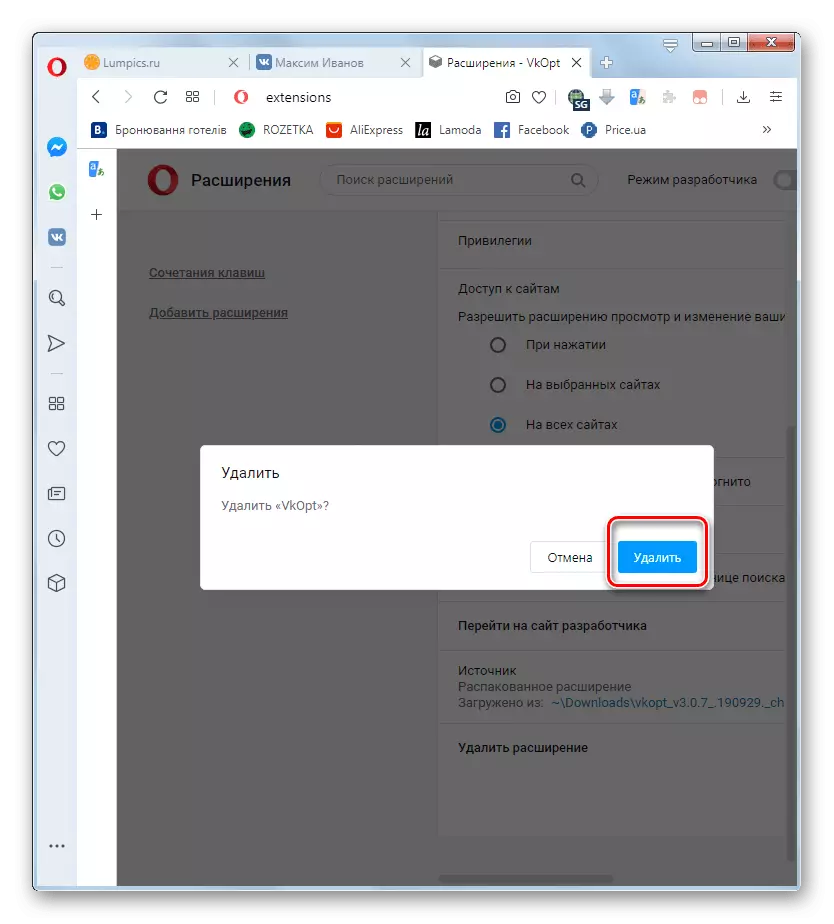
Ако сте инсталирали vkopt като скрипт, използвайки разширяването на Tampermonkey, редът за деактивиране и премахване ще бъде различен.
- Щракнете с левия бутон върху иконата Tampermonkey на лентата с инструменти на браузъра. В менюто се отваря, кликнете върху превключвателя в активното състояние срещу VKOPT, след което приложението ще бъде деактивирано.
- Ако трябва да завършите премахването на VKOPT в същото меню, изберете "Контролен панел".
- В прозореца за управление, който се отваря, иконата "Премахване" под формата на елемента VKOPT.
- Ще се появи изскачащ прозорец, в който трябва да потвърдите действията си, като кликнете върху OK.
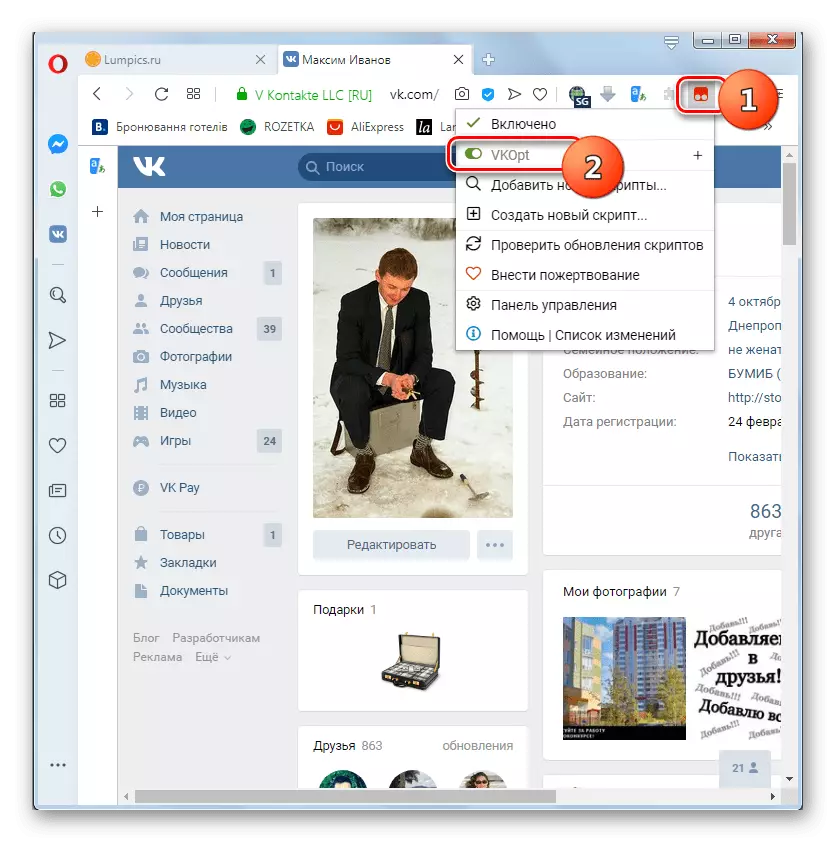
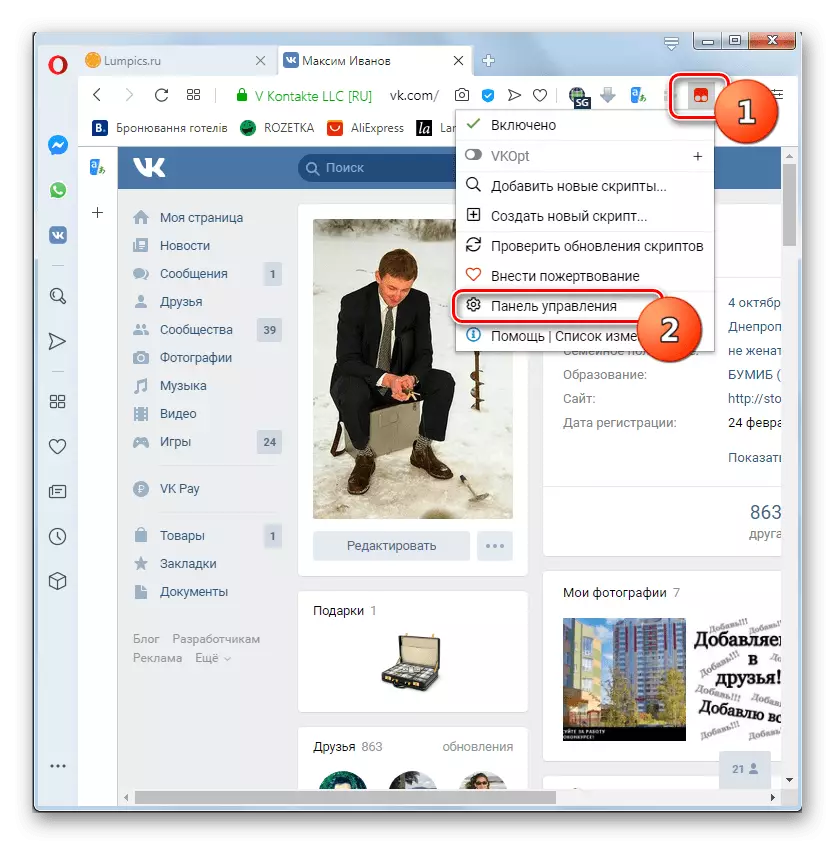
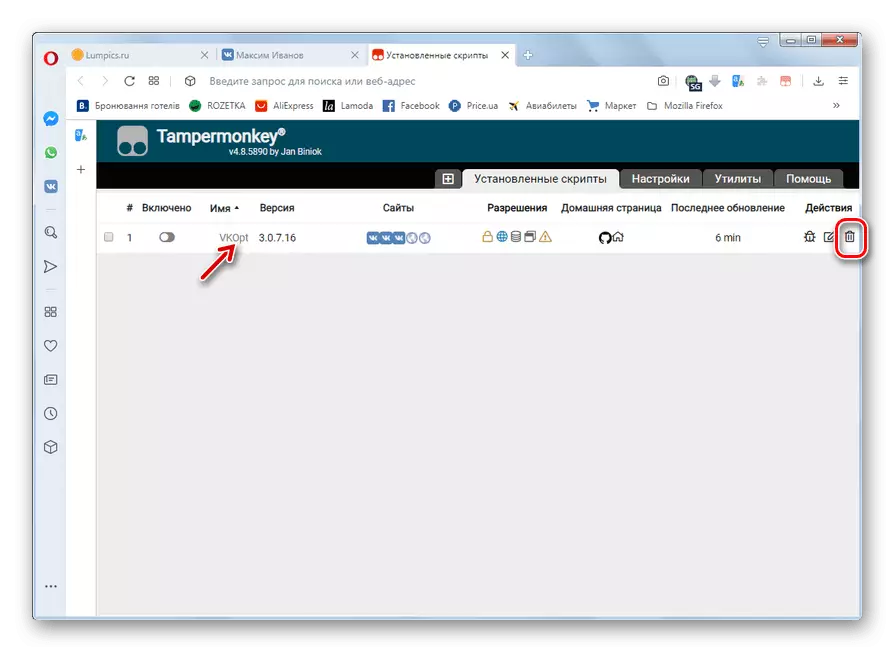
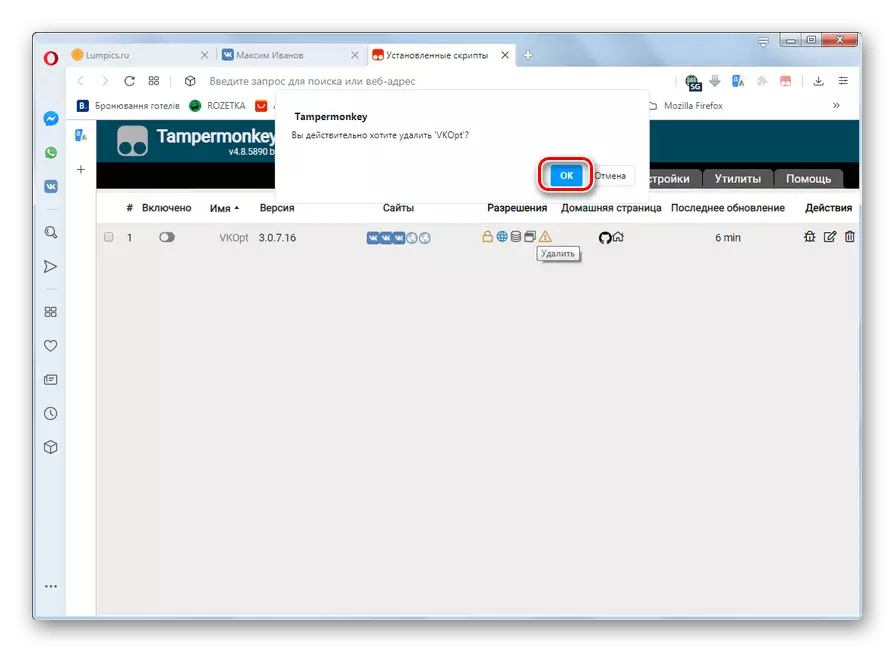
VKOPT за Opera е много удобен и функционален инструмент за сърфиране в социалната мрежа VKontakte, с която значително можете да разширите стандартните функции на тази услуга. Основният недостатък, който посочват потребителите, е, че разработчиците на VKOPT не винаги имат време да се променят в професионалния алгоритъм на VKontakte, който често страда от функционалността на приложението.
